很多情况下,我们需要创建很多一些带日期的文件夹来区分收文件的日期。(我工作需要每天接受各种文件)
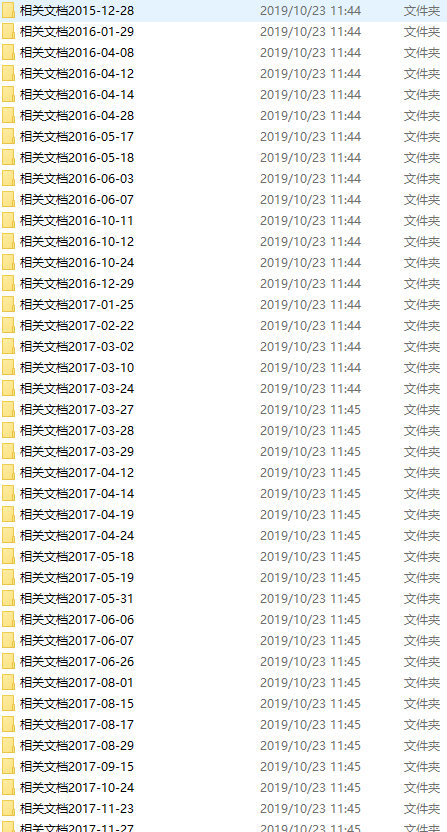
那每次都要手动去敲,肯定是很累的。所以在这里教大家一个一劳永逸的方法。
1、编写一个能创建带日期文件夹的bat程序,存放在一个固定的目录里。(就直接拿个TXT写一下,后缀为.bat就好。)
代码为:
set mydt="相关文档"%DATE:~0,10%
md %mydt:/=-%
当然,上面的"相关文档"文件夹名称可以自己改。
2、创建一个能在右键菜单添加一个选项的注册表文件。(就直接拿个TXT写一下,后缀改为. reg就好。)
代码为:
Windows Registry Editor Version 5.00
[HKEY_CLASSES_ROOT\Directory\Background\Shell\datedir]
"MUIVerb"="新建日期文件夹"
"Icon"="shell32.dll,20"
"Position"="top"
[HKEY_CLASSES_ROOT\Directory\Background\Shell\datedir\command]
@="cmd.exe /c E:\temp\NewPage.bat \"%V\""
上面最后一句话“E:\temp\NewPage.bat”,就是你存放bat文件的地址。MUIVerb参数"相关文档"就是右键菜单的名字,可以按照你的喜好改改
3、双击打开一下注册表,让注册表注册一下,就完成啦!看看效果:
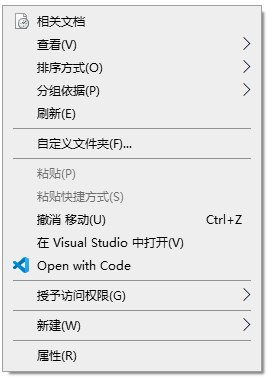
QQ接收文件,保存文件的时候右键也是有的,这样就方便很多了,美滋滋
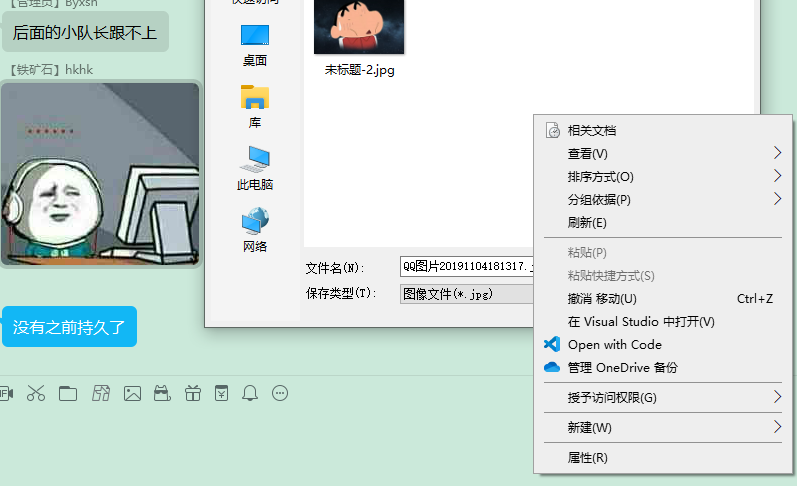
右键添加复制文件,和文件夹路径
然后我们在某些场合需要输入文件的地址,比如CMD内,或者你找到了某个照片,想要以图片的方式发到QQ。
所以这里分享一个复制文件路径的功能,添加到右键菜单。
同样是就直接拿个TXT写一下,后缀改为. reg就好
代码:
Windows Registry Editor Version 5.00
;文件
[HKEY_CLASSES_ROOT*\shell\copypath]
@="复制文件路径"
[HKEY_CLASSES_ROOT*\shell\copypath\command]
@="mshta vbscript:clipboarddata.setdata(\"text\",\"%1\")(close)"
;文件夹
[HKEY_CLASSES_ROOT\Directory\shell\copypath]
@="复制文件夹路径"
[HKEY_CLASSES_ROOT\Directory\shell\copypath\command]
@="mshta vbscript:clipboarddata.setdata(\"text\",\"%1\")(close)"
以上复制到txt即可,效果如下
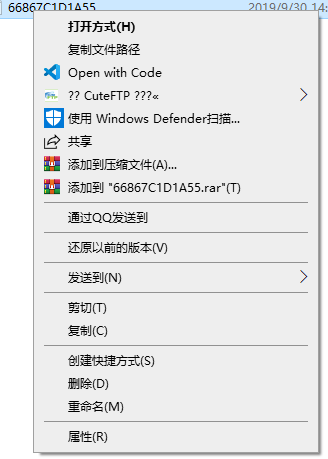
然而文件夹也是有的:
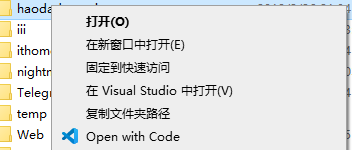
非常方便!

